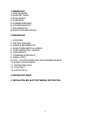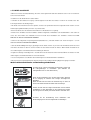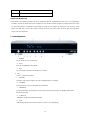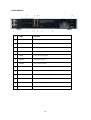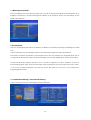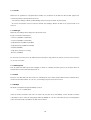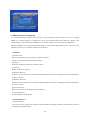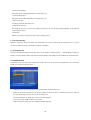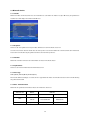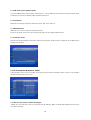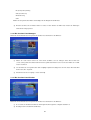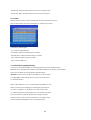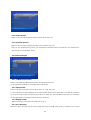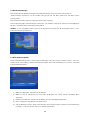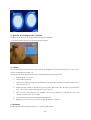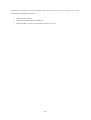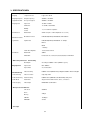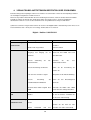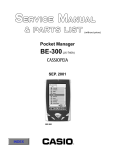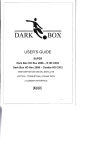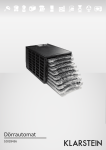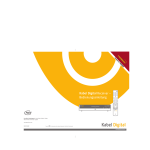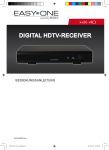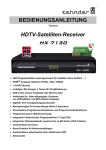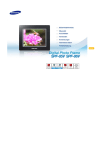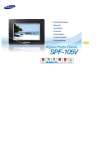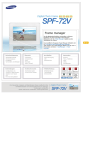Download Document
Transcript
BENUTZERHANDBUCH HB 4800 HD Digitaler HDTV Satellitenempfänger 1 ÜBERBLICK 1) EINFÜHRUNG 2) AUSSTATTUNG 3) SICHERHEIT 4) ZUBEHÖR 5) FERNBEDIENUNG 6) VORDERANSICHT 7) RÜCKANSICHT 8) ANSCHLUSSBEISPIELE 2 BEDIENUNG 1. STARTEN 2. INSTALLATIONEN 3. KANÄLE BEARBEITEN 4. BENUTZEREINSTELLUNGEN 5. SYSTEMEINSTELLUNGEN 6. USB MODUS 7. COMMON INTERFACE 8. KANALLISTE 9. EPG – ELEKTRONISCHER PROGRAMMFÜHRER 10. AUDIO FUNKTIONEN 11. FAVORITENLISTE 12. TELETEXT 13. UNTERTITEL 3 SPEZIFIKATIONEN 4 VERHALTEN BEI AUFTRETENDEN DEFFEKTEN 2 Vielen Dank für den Kauf dieses Produktes. Dieses Produkt wurde unter Berücksichtigung der entsprechenden länderspezifischen Gegebenheiten entwickelt und getestet. Im Falle, dass Fragen auftreten sollten kontaktieren Sie bitte den Händler Ihres Vertrauens. Sicherheitshinweis Lesen Sie diese Anleitung vor Inbetriebnahme des Gerätes bitte sorgfältig durch. In den folgenden Abschnitten finden Sie wichtige Hinweise zum Betrieb des Gerätes und zum Gerät im Allgemeinen. Sicherheitshinweise und Vorsichtsmaßnahmen Im gesamten Handbuch wird immer wieder besonders auf gefährliche Situationen hingewiesen – achten Sie bitte auf diese Hinweise zu Ihrem eigenen Schutz als auch Schutz anderer Personen. Korrekte Entsorgung dieses Produktes oder des Zubehörs zu Ende des Gebrauchszeit (Elektromüll) Die Kennzeichnung auf dem Produkt bzw. auf der dazugehörigen Literatur gibt an, dass es nach seiner Lebensdauer nicht zusammen mit dem normalen Haushaltsmüll entsorgt werden darf. Entsorgen Sie dieses Gerät bitte getrennt von anderen Abfällen, um der Umwelt bzw. der menschlichen Gesundheit nicht durch unkontrollierte Müllbeseitigung zu schaden. Recyceln Sie das Gerät, um die nachhaltige Wiederverwertung von stofflichen Ressourcen zu fördern. Dies betrifft auch Zubehör wie Batterien, die Fernbedienung oder Kabel. Private Nutzer sollten den Händler, bei dem das Produkt gekauft wurde, oder die zuständigen Behörden kontaktieren, um in Erfahrung zu bringen, wie sie das Gerät auf umweltfreundliche Weise recyceln können. Gewerbliche Nutzer sollten sich an Ihren Lieferanten wenden und die Bedingungen des Verkaufsvertrags konsultieren. Dieses Produkt darf nicht zusammen mit anderem Gewerbemüll entsorgt werden. 3 1. ÜBERBLICK 1. Wozu dient dieses Produkt? Dieses Produkt ist für den Gebrauch von digitalen Satellitensignalen geeignet und erlaubt Ihnen viele Sendungen in hervorragender Bildqualität zu sehen. Diese Betriebsanleitung soll Ihnen bei der Handhabung und Installation dieses Gerätes helfen. Genießen Sie von jetzt an perfekte digitale Übertragung mit Ihrem digitalem HDTV-Satellitenempfänger! 2. WOZU DIENT DIESES PRODUKT? 2.1 HAUPTFUNKTIONEN Voll kompatibel zu MPEG-S & DVB-S2 Digital & DVB Übertragungen Standard Auflösung/Hoch auflösende Bildinhalte (MPEG2 und MPEG4 AVC/H.264 Unterstützung) hochauflösende Video Ausgabe : HDMI(HDCP) und Komponenten Ausgabe (YPbPr) Frei wählbare Videoauflösung: 576p,720p,1080i USB Anschluss zur Übertragung von Senderlisten oder Betriebssoftware Audio Entschlüsselung :ISO/IEC13818-3(MPEG-2 audio/MUSICAM) Dolby AC-3 2.2 ALLGEMEINFUNKTIONEN Eingangsfrequenz 950-2150 MHz (inkl. Signaldurchschliff) zeitgleicher Scan von bis zu 10 Satelliten möglich Empfang von SCPC & MCPC über C/Ku-Band Variable Eingangsrate (1-45 Msps) EPG – Elektronischer Programmführer mehrsprachiges OSD Schneller Kanalwechsel 10,000 Programmspeicherplätze (TV & Radio Programme) Timer-Funktion (autom. Ein-/Ausschalten) RTC (Echtzeituhr) PIG (Bild in Grafik Funktion) 5 Favoriten Listen Schnelle Kanal Bearbeitungsfunktion Sortieren nach: Allen Sendern, alphabetisch, Satellit, TP, CAS, Parental Lock, S-ID, verschieben, löschen, Favoriten editieren Kindersicherung, Kanäle umbenennen, Kanäle überspringen Satellit & TP, Manual PID und Netzwerk Scan S/PDIF (Digital Audio oder Dolby AC3 stream Ausgabe) DiSEqC 1.0, 1.2 und USALS Kompatible Frequenz für SMATV System einstellbar Software Upgrade via USB oder Satellit-OTA (Over-The-Air) 4 3. ZU IHRER SICHERHEIT ▪ Öffnen Sie niemals die Geräteabdeckung. Es könnte Lebensgefahr bzw. bleibende Schäden bestehen oder ein elektrischer Schock verursacht werden. ▪ Installieren Sie das Gerät nicht an feuchten Stellen. ▪ Vermeiden Sie den Gebrauch von Sprays oder Flüssigkeiten in der Nähe des Gerätes. Versichern Sie sich bitte auch, dass keine Gegenstände in das Gerät gelangen. ▪ Das Gerät sollte nicht im Bereich von tropfenden, feuchten oder spritzenden Bereichen aufgestellt werden. Stellen sie keine mit Flüssigkeit gefüllten Behälter (z.B. Vasen etc) auf das Gerät. ▪ Achten Sie darauf, dass das Gerät nicht in die Hände von unbedachten Person gelangt. ▪ Entfernen Sie unmittelbar nach der Installation sämtliche mitgelieferten Plastiktüten oder Plastikbehältnisse und stellen Sie sicher, dass keine Kinder oder unbedachte Personen in Besitz dieser Plastiktüten oder –behältnisse kommen. ES KANN DADURCH ZU ERSTICKUNGSGEFAHR KOMMEN! ▪ Geben Sie das mitgelieferte Verpackungsmaterial (Plastiktüten etc.) keinesfalls Kindern oder Tieren zum Spielen – es kann dadurch ZU ERSTICKUNGSGEFAHR KOMMEN! ▪ Sollte das Gerät Auffälligkeiten zeigen (eigenartiger Geruch, Rauch, Funken etc) versuchen Sie mit bedacht auf Ihr Leben und ohne Risiko das Gerät von Strom zu trennen. Nehmen Sie das Gerät keinesfalls ein weiteres Mal in Betrieb. Kontaktieren Sie einen offiziell zugelassenen Elektrofachmann zur Klärung des Problems ▪ Es gibt keine wartungs-notwendigen Teile – deshalb öffnen Sie das Gerät keinesfalls. Durch das Öffnen des Gerätes von nicht offiziell zugelassenen Elektrofachmännern erlischt die Garantie. ▪ Lassen Sie Reparaturen ausschließlich durch offiziell zugelassene Elektrofachmänner durchführen. ▪ Entsorgen Sie das Verpackungsmaterial entsprechend den in den jeweiligen Ländern gültigen Entsorgungsvorschriften. Weitere Sicherheitshinweise und Aufstellungsmaßnahmen Vermeiden Sie es, schwere Gegenstände auf das Gerät zu stellen und die Lüftungsöffnungen zu verschließen. (Das Abdecken der Lüftungsschlitze kann zu einem Brand führen). Ziehen Sie den Netzstecker, bevor Sie das Gerät reinigen. Benutzen Sie zur Reinigung ein trockenes Tuch. Reinigen Sie lediglich die Oberfläche. Öffnen Sie das Gerät auf keinen Fall. Bei Berührung von Teilen im Inneren des Gerätes besteht die Gefahr eines Stromschlags. Schalten Sie das Gerät bei längerer Abwesenheit und bei Gewitter grundsätzlich mit dem Netzschalter an der Rückseite des Gerätes aus. Dies gilt auch für Geräte, die mit dem Receiver verbunden sind.. Vermeiden Sie die Fernbedienung durch Fallenlassen oder Beeinträchtigung durch schwere Gegenstände zu Beschädigen. 5 Eine Fehlbeschaltung der Anschlüsse an der Rückseite des Gerätes kann zu Betriebsstörungen oder zu Defekten am Gerät führen. Im Falle von ungewöhnlichen Ereignissen wie Rauchentwicklung oder Schmorgeruch kontaktieren Sie qualifiziertes Fachpersonal. Vermeiden Sie es das Gerät auf unebene, feuchte oder rutschige Oberflächen abzustellen. Halten Sie das Gerät von Feuchtigkeit fern. Vermeiden Sie starke Erschütterungen des Receivers speziell bei Festplattenbetrieb. Der Hersteller haftet nicht für Datenverluste des Gerätes, die durch Unachtsamkeit oder Anwenderfehler verursacht werden. Ebenso haftet der Hersteller nicht für Probleme, die durch unbefugten Benutzung in Kombination mit nicht zugelassenen Zubehör verursacht werden. Entfernen Sie regelmäßig den Staub auf dem Gerät. Staub oder Verschmutzung, der in das Gerät gelangt kann zu Fehlfunktionen führen. Öffnen Sie zur Reinigung nie das Gerät. Der Hersteller haftet nicht für Unfälle des Anwenders am geöffneten Gerät. Lassen Sie Reparaturen oder Einstellungen an Ihrem Receiver nur von qualifiziertem Fachpersonal ausführen. Eigenmächtiges Öffnen und Reparaturversuche führen zu Garantieverlust. Durch unsachgemäße Eingriffe in das Gerät kann die elektrische Sicherheit des Gerätes beeinträchtigt werden. Der Hersteller haftet nicht für Unfälle des Anwenders am geöffneten Gerät. Achten Sie darauf, dass das Netzkabel (Stromversorgungskabel) nicht beschädigt wird. Nehmen Sie das Gerät niemals mit beschädigtem Netzkabel in Betrieb. Stellen Sie das Gerät nicht in unmittelbarer Nähe von magnetischen Geräten wie Lautsprecher oder Mikrowellengeräten etc. auf. Die Parabolantenne ist vorschriftsmäßig zu erden. Dabei sind die einschlägigen örtlichen und / oder CE-Vorschriften zu beachten. Stellen Sie keine Gegenstände auf das Gerät und halten Sie einen Freiraum von mindestens 10 cm über dem Gerät ein, damit die entstehende Wärme ungehindert abgeführt wird. Stellen Sie sicher, dass der Aufstellungsort gut belüftet und das Gerät weder direktem Sonnenlicht noch Feuchtigkeit ausgesetzt ist Vermeiden Sie es das Gerät Temperaturen weit über +30 Grad Celsius und -5 Grad Celsius auszusetzen. 6 4. BITTE ÜBERPRÜFEN SIE DAS MITGELIEFERTE ZUBEHÖR ▪ 1 x Benutzerhandbuch ▪ 1 x Fernbedienung ▪ 2 x Batterien (AAA Type) Hinweis Falls eines dieses Zubehör fehlen sollte, kontaktieren Sie bitte Ihren Händler, bei welchem Sie dieses Gerät gekauft haben! 7 5. VERWENDEN DER FERNBEDIENUNG Key Funktion Ein-/Ausschalten des Gerätes Um das Gerät lautlos zu schalten. TV/RAD Multi Umschalten zwischen TV und dem Radioservice. Optionskanal-Taste (abhängig vom Sendeanbieter) Um den Tonmodus zu wählen AUDIO (Stereo, nur links und nur rechts). Wählt im Falle der vorhandenen Multi-Sprachen-Funktion eine verfügbare aus. SAT Anzeige der programmierten Satellitenliste 0~9 Direkte Kanalnummerneingabe. Auf die nächst höhere Seite blättern (in Kanalliste) Auf die nächst niedrigere Seite blättern (in Kanalliste) MENU Aufrufen des Hauptmenü oder dieses verlassen. EPG Elektronischer Programmführer EXIT Verlassen des Menü oder beenden einer Funktion Kanal Auf/Ab Bewegt den Cursor auf- und abwärts auf dem Bildschirm <I> VOL OK Lautstärke +/Wechselt den Wert der gewählten Funktion Zeigt die Programmliste an oder bestätigt Ihre Auswahl. V- Ändert die Videoauflösung Format (nur Komponent & HDMI gültig) SIG Zeigt die Qualität des Signals Timer-Programmierung TIME Zeigt die aktuelle Zeit FAV Wählt eine Favoritenliste (wenn vorhanden) Zeigt Kanalinformationen, z.B. Kanalnummer, INFO Kanalname, Frequenz, Polarität, Video PID, Audio PID und PCR PID und zeigt Informationen über das aktuelle Programm im EPG LAST TTX Sub.T Umschalten zw. aktuellem und letzt gewählten Programm Um die Teletext Funktion zu wählen. Zeigt den DVB-Untertitel an (Ein/Aus) – abhängig vom 8 Sendeanbieter PAUSE Standbildfunktion Allgemeine Bedienung ▪ Durch drücken der Menütaste gelangen Sie in das Hauptmenü. Mit Hilfe der Auf/Ab-Taste können Sie einen Hauptfunktion auswählen, mit Hilfe der Rechts/Links Taste bestätigen Sie diese Funktion und/oder ändern die jeweiligen Parameter. Folgen Sie den Aufforderungen am Bildschirm. Durch drücken der OK Taste bestätigen Sie Funktionen oder Speichern, durch drücken der EXIT Taste verlassen Sie Funktion und/oder speichern nicht bzw. brechen ab. Durch drücken der Menütaste verlassen Sie das Hauptmenü 6. VORDERANSICHT 1. POWER Um das Gerät ein- oder auszuschalten. 2. Menu Um in das Hauptbild Menü zu gelangen. 3. Exit Um ein Auswahl zu beenden oder das Menü zu schließen 4. OK Um Ihre Auswahl zu bestätigen. 5. VOLUME Lautstärke erhöhen bzw. verringern oder um ausgewählte Werte zu verändern. 6. CHANNEL Um Kanäle zu wechseln oder um Funktionen auszuwählen. 7. VFD-Display Um die Kanalnummer, den Sendernamen und andere Informationen anzuzeigen. Im Standbye Betrieb wird die Uhrzeit angezeigt. 8. CI-Einschub 2 Öffnungen für allgemeine Modul-Schnittstellen 9. USB USB Eingang (Wenn Sie die Vorderseite öffnen, sehen Sie den USB Eingang) 9 7. RÜCKANSICHT # 1 2 3 4 5 6 7 8 9 10 11 12 13 NAME FUNKTION IF Eingang IF(Sat) Eingang des LNB zum Empfänger IF Ausgang IF(Sat) Ausgang - Signaldurchschliff TV Scart TV Scart Ausgang VCR Scart VCR Scart Ausgang VIDEO Composite Video Ausgang AUDIO L Linker Audio Ausgang AUDIO R Rechter Audio Ausgang Y Y - Component Video Ausgang Pb Pb - Component Video Ausgang Pr Pr - Component Video Ausgang HDMI HDMI Ausgang (inkl. HDCP) S/PDIF Digitaler Audio Ausgang AC Switch Ein/Aus Schalter 10 8. MÖGLICHE VERBINDUNGEN Verbindung zum TV welcher einen Komponenten Eingang aufweist: 1) Verbinden Sie den Empfänger mittels Komponenten-Kabel + Audio Cinch mit dem TV über die entsprechend gekennzeichneten Anschlussbuchsen (YPbPr und Audio L/R) 2) Stellen Sie den Empfänger auf das gewünschte Video Ausgangsmodus 1080i, 720p oder 576p durch Verwendung des ‚V-Formates’ Knopfes auf Ihrer Fernbedienung. Das Gerät ist werksseitig auf eine Ausgangsauflösung von 720p voreingestellt. Dies bringt vor allem für schnell-bewegte Bilder (Sport etc.) die beste Performance. Verbindung zum TV welcher einen HDMI-Eingang aufweist: 1) Verbinden Sie den Empfänger mittels HDMI-Kabel mit dem TV über die entsprechend gekennzeichneten Anschlussbuchsen (HDMI) 2) Stellen Sie den Empfänger auf das gewünschte Video Ausgangsmodus 1080i, 720p oder 576p durch Verwendung 11 des ‚V-Formates’ Knopfes auf Ihrer Fernbedienung. Das Gerät ist werksseitig auf eine Ausgangsauflösung von 720p voreingestellt. Dies bringt vor allem für schnell-bewegte Bilder (Sport etc.) die bester Performance. 3) Vergewissern Sie sich, dass Ihr TV „HDCP“ über HDMI unterstützt. HDCP (High Bandwidth Digital Content Protection) bedeutet, dass digitale Kopien verhindert werden. Dies wird durch entsprechende Software vorgenommen. Sollte Ihr TV HDCP nicht unterstützen kann unter Umständen kein Bildaufbau am TV stattfinden – durch HDCP wird dies verhindert. In diesem Fall schließen Sie das Gerät bitte an ein Gerät an welches HDCP über HDMI unterstützt oder wählen Sie eine andere Verbindung zum TV. Verbindung mit einer Surround-Anlage: 1) Verbinden Sie den Empfänger mittels S/PDIF-Kabel (optisches Lichtleiterkabel) mit der Surroundanlage über die entsprechend gekennzeichneten Anschlussbuchsen (S/PDIF) 2) Stellen Sie den Empfänger auf das gewünschte Tonformat mittels der Audio Taste auf der Fernbedienung. Je nach Sendungsanbieter stehen verschiedene Tonformate (Stereo, Links, Rechts, Dolby etc) zu Verfügung. 3) Stellen Sie Ihre Surroundanlage entsprechend der Herstellervorgaben anhand der jeweiligen Bedienungsanleitung ein. 2. BEDIENUNG Dieses Gerät wurde entsprechend der notwendigen Konfigurationen vom Hersteller voreingestellt. Das Gerät beinhaltet eine Programmliste und allgemein Voreinstellungen. Es ist somit sofort betriebsbereit. Sollten abweichende Einstellungen notwendig sein, folgen Sie bitte den Erklärungen auf den folgenden Seiten. 1. Installation Bitte folgen Sie den unten angeführten Anweisungen, um das Gerät für den Gebrauch zu installieren: 1) Sprachauswahl 2) Auswahl Antenneneinstellung 3) Satellitenkonfiguration 4) Programmsuchlauf 5) Verlassen der Konfiguration 12 1.1 Menü-Sprachauswahl Wenn der Empfänger zum ersten Mal eingeschalten wird, erscheint das Sprachauswahl Menü auf ihrem Bildschirm. Dieser Empfänger unterstützt viele verschiedene Menü-Sprachen. Wählen Sie die gewünschte Sprache aus und bestätigen Sie Ihre Eingabe mit der OK Taste. 2. Einstellungen Rufen Sie das Hauptmenü durch drücken der Menütaste auf. Wählen Sie die Funktion Einstellungen und betätigen Sie die OK Taste. In diesem Menü finden Sie alle notwendigen Funktionen, um die Grundeinstellungen des Gerätes durchzuführen. Ein bearbeiten der Kanäle oder Kanalliste ist nicht möglich wenn bis dato keine Satellitensuche durchgeführt wurde oder die voreingestellte Kanalliste gelöscht wurden. Die Antenneeinstellung erscheint auf Ihrem Bildschirm als zweite Untereinstellung. Passwort: Das Werkseitig eingestellte Passwort ist 0 0 0 0. Sollten Sie aufgefordert sein dieses einzugeben, ist dieses zur Erstverwendung gedacht. Sollten Sie das Passwort ändern, tragen Sie dafür Sorge, dass das Passwort nicht vergessen wird – es lassen sich wesentliche Bestandteile sonst nicht mehr steuern. Das Gerät muss ansonsten zu einem Fachmann zur Entsperrung gebracht werden. 2.1 Satellitenbearbeitung – Antenneneinrichtung In dieser Sektion können Sie alle notwendigen Einstellungen durchführen. 13 2.1.1 Satellit Wählen Sie den gewünschten vorprogrammierten Satelliten aus und drücken Sie die OK Taste. Die Auswahl springt in das rechte Feld. Stellen Sie dort folgende Parameter ein: • Einstellen des LNB Typs, LNB-Freq, 22kHz, DiSEqC, Motorsteuerung, Tunerwahl, TP (Transponder) • Sie können den Satelliten verlassen indem Sie die EXIT Taste betätigen. Drücken Sie OK um zu speichern, EXIT um zu verlassen. 2.1.2 LNB Type Wählen Sie den LNB Typ durch betätigen der Links/Rechts Tasten. Es gibt 7 verschiedene LNB-Variante:. • Universal 1 (9750MHz & 10600 MHz) • Universal 2 (9750MHz & 10750 MHz) • Single(Einzel)-SL (5150MHz & 5750 MHz) • Single(Einzel)-SH (5150MHz & 5750 MHz) • Standard (9750MHz) • Single Stack (10750(V) or 10175(H)) • Dish Pro (11250MHz) Für Universal1 und Universal 2 ist die 22KHz Kontrolle automatisch eingestellt. Für die anderen Versionen können Sie diese ein- als auch ausschalten. 2.1.3 LNB Frequenz Falls die gewünschte LNB Frequenz nicht verfügbar ist, wählen sie “Standard” und dann geben Sie die Frequenz mittels der Nummerntasten auf Ihrer Fernbedienung manuell ein. 2.1.4 22Khz Wenn Sie einen Dual LNB oder zwei Antennen in Verbindung mit einem entsprechenden 22Khz Schalter verbunden haben, schalten Sie die Funktion 22Khz “ein” oder “aus”, um die Anlage entsprechend steuern zu können. 2.1.5 DiSEqC Das Gerät ist kompatibel mit folgenden DiSEqC Versionen: 1.0, 1.2, 1.3-STAB USALS Sollten Sie mit diesen Funktion nicht sicher sein, drücken Sie die grüne Taste „Auto DiSEqC“ um das Gerät diese Funktion selbst wählen zu lassen. Sollte dies nicht gelingen wählen Sie DiSEqC #1 – dies ist in vielen Fällen eine passende Konfiguration. Sollten Sie Probleme haben kontaktieren Sie bitte einen Fachmann. 14 2.1.6 Motorsteuerung - Positionierung Um eine Motordrehanlage verwenden zu können müssen einige Einstellungen getroffen werden. Hierzu ist es notwendig DiSEqC 1.2 & USALS Parameter zu konfigurieren. Falls Sie keine Motordrehanlage haben wählen Sie „Disable“ bzw. „Inaktiv/Deaktiviert“. Andernfalls wählen Sie DiSEqC 1.2 oder USALS und folgen Sie den untenstehenden Erklärungen. WICHTIG: abhängig von der jeweiligen Motordrehanlage gibt es unterschiedliche Einstellungsversionen – sollten Sie bei der Einstellung nicht sicher sein, kontaktieren Sie bitte einen Fachmann. 1) DiSEqC 1.2 (1) Aktuelle Position Wählen Sie die Nummer der Position mittels der Links/Rechts Tasten (#0~#26: voreingestellt, #27~#49: manuelle Einstellung) (2) Bewegen Drehen Sie nach Ost/West mittels der Links/Rechts Tasten. (3) Speichern Drücken Sie OK um zu speichern (4) Maximales Ost-Limit Drehen Sie sich nach Osten bis Sie die maximale Ost-Einstellung erreicht haben und betätigen anschließend die OK Taste, um dies zu speichern. (5) Maximales West-Limit Drehen Sie sich nach Westen bis Sie die maximale Ost-Einstellung erreicht haben und betätigen anschließend die OK Taste, um dies zu speichern. (6) Keine Begrenzung Wählen Sie die Funktion „Keine Bregenzung“ mittels OK Taste. (7) Zum Ausgangspunkt Dreht die Anlage zum Ausgangspunkt. 2) USALS (DiSEqC 1.3) (1) Satelliten Position Zeigt die Position des gespeicherten Satelliten in Grad und Himmelsausrichtung an. Mittels der Nummerntaste können Sie die graduelle Einstellung verändern. 15 (2) aktueller Längengrad Bitte geben Sie Ihren Längengrad mittels der Nummerntaste ein. (3) aktueller Breitengrad Bitte geben Sie Ihren Breitengrad mittels der Nummerntaste ein. (4) Referenzposition Ausgangsposition bzw. Referenzposition. (5) Bewegen/Verschieben Die Satellitenposition von (1) und von den kalkulierten Werten von (2) & (3) werden angezeigt. Betätigen Sie die OK Taste um die Anlage zu drehen. (6) Speichern Wählen Sie “Speichern” und die momentane Position wird gespeichert 2.1.7 TP (Transponder) Wählt den spezifischen Transponder mittels der Links/Rechts Taste. Sollte ein Transponder nicht abgespeichert sein, können Sie diesen mit Hilfe der Funktion „TP/Satelliten bearbeiten“ hinzufügen. 2.1.8 Satellitensuche Nachdem alle LNB Einstellungen beendet sind, gehen Sie zur Funktion „Satelliten Suchen“ – sobald Empfang vorhanden ist, wird dies vermerkt und mittels Balken angezeigt. Anschließend wählen und bestätigen Sie mit der OK Taste die Satellitensuche. 2.2 Satellitensuche Hiermit können Sie einen oder mehrer Satelliten nach Sendern absuchen. Sie können aus der Satellitenliste aussuchen welche und wie viele Sender Sie absuchen wollen. (1) Wählen Sie aus der Liste den gewünschten Satelliten mittels der Auf/Ab Tasten aus. Wählen Sie mit der Rechts/Links Taste aus welche Satelliten Sie absuchen wollen – Satelliten mit einem roten Haken an der Seite werden abgesucht, jene ohne werden nicht abgesucht. Anschließend drücken Sie die OK Taste, um die Suche durchzuführen. (2) Sie können jeden Satelliten wählen und einstellen. (3) Die Transponder werden nach den verfügbaren Kanälen abgesucht. 16 2.3 Manuelle Suche 2.3.1 Satellit Wählen Sie mittels der Rechst/Links Taste einen Satelliten aus oder wählen Sie mittels Liste (über OK Taste) den gewünschten Satelliten aus und betätigen anschließend die OK Taste. 2.3.2 Frequenz Geben Sie die unten gewünschte Frequenz mittels Zifferntasten oder Links/Rechts Tasten ein. Sie können auch durch drücken der OK Taste die Transponder Liste aufrufen. Wählen Sie anschließend mit den Links/Rechts Tasten auf ihrer Fernbedienung die gewünschten abzusuchenden Transponder aus. 2.3.3 Polarität Wählen Sie entweder horizontal oder vertikal mittels der Tasten Links/Rechts Tasten. 2.3.4 Symbol Rate Geben Sie den korrekten Wert mittels der Nummerntasten ein. 2.3.5 Tuner Typ DVB-S(QPSK), DVB-S2(QPSK), DVB-S2(8PSK) Wenn Sie die OK Taste betätigen, erscheint der Tuner Typ. Wählen Sie mittels der Links/Rechst Tasten auf ihrer Fernbedienung die gewünschte Auswahl. 2.3.6 FEC - Fehlerkorrektur Wählen Sie die gewünschten Parameter mittels der Links/Rechts Tasten aus. Transmission DVB-S Modulation Ausgeschaltet QPSK 8PSK Auto,1/2,2/3,3/4 1/2,3/5,2/3,3/4, 3/5,2/3,3/4, ,5/6,7/8 4/5,5/6,8/9,9/10 5/6,8/9,9/10 Ausgeschaltet Auto, Ein, Aus Auto, Ein, Aus FEC Pilot DVB-S2 17 2.3.7 PID Suche (Video, Audio, PCR ID) Sie können PID-Parameter selbst einstellen, und nach diesen suchen. Wählen Sie die Paramater im manuellen Modus mittels der OK Taste aus. Geben Sie die Werte mittels der Nummerntasten ein. 2.3.8 Suchoption Wählen Sie die Suchoption mittels der Links/Rechts Tasten. (Alle, Unverschlüsselt). 2.3.9 Netzwerksuche Wählen Sie “Ein” oder “Aus” mittels der Links/Rechts Tasten. Wenn Sie “JA” wählen, können Sie mehrere Transponder finden, die das jeweilige Netzwerk nutzen. 2.3.10 Start der Suche Nachdem Sie alle Einstellungen beendet haben, wählen Sie die Funktion “Suchlauf starten” und drücken Sie die OK Taste (für Satelliten oder TP Scan). 2.4 TP (Transponder) Bearbeiten/ Satellit In diesem Modus können Sie neue Satelliten und Transponder Informationen hinzufügen. Weiters können Sie die jeweiligen Informationen dazu ändern oder löschen. 2.4.1 Wie Sie einen neuen Satelliten hinzufügen • Wählen Sie “Neu” (letzte Zeile in der Liste) und drücken Sie die OK Taste. Mittels der Rechts/Links/Auf/Ab Tasten können Sie einen Namen eingeben. 18 • Maximale Anzahl der Zeichen: 20 • Wählen Sie mit den Rechts/Links/Auf/Ab Tasten die Funktion OK und drücken Sie die OK Taste • Geben Sie die Parameter wie Frequenz, Symbolrate, Polarität, Tuner Typ, Modulation, Pilot und FEC ein. • Betätigen Sie die OK Taste, um die neuen Transponderinformationen zu speichern. 2.4.2 Wie Sie einen Satelliten umbenennen • Wählen Sie den zu ändernden Satelliten aus der Satellitenliste aus. • Betätigen Sie die OK Taste – zur Auswahl erscheint: Umbenennen, Löschen, Wiederherstellen, TP bearbeiten • Wählen Sie “Umbenennen” im Menü und drücken Sie die OK Taste. • Geben Sie nun den neuen Namen mittels der Rechts/Links/Auf/Ab Tasten ein und bestätigen Ihre Eingabe mit der OK Taste. 2.4.3 Wie Sie einen Satelliten löschen oder wiederherstellen Wählen Sie den zu löschenden Satelliten aus der Satellitenliste aus. • Betätigen Sie die OK Taste – zur Auswahl erscheint: Umbenennen, Löschen, Wiederherstellen, TP bearbeiten • Wählen Sie “löschen” im Menü und drücken Sie die OK Taste. • Satelliten, die bereits nach Kanäle abgesucht wurden, können nicht gelöscht werden. • Um den gelöschten Satelliten wieder herzustellen, bewegen Sie den Cursor zu dem gelöschten Satelliten (welcher noch in der Liste erscheint) und betätigen die OK Taste. Anschließend wählen Sie „Wiederherstellen“ auf Ihrem Bildschirm und bestätigen Ihre Wahl mit der OK Taste. • Die Funktion “Wiederherstellen” kann nur eingesetzt werden, solange der Löschvorgang noch nicht mit EXIT bestätigt wurde und die Speicherung abgeschlossen ist. Danach ist die Wiederherstellung unmöglich. 2.4.4 Wie Sie einen neuen Transponder hinzufügen • Wählen Sie den gewünschten Satelliten aus der Satellitenliste aus und drücken Sie die OK Taste. • Wählen Sie “TP Bearbeiten” und die Transponderliste erscheint. Wählen Sie “Neue” (als letztes in der Liste) in der Transponderliste und drücken Sie OK Taste. • Geben Sie die Parameter wie Frequenz, Symbolrate, Polarität, Tuner Typ, Modulation, Pilot und FEC ein • Betätigen Sie die OK Taste, dadurch werden die neuen Transponderinformationen gespeichert. . 2.4.5 Wie Sie einen hinzugefügten Transponder löschen oder aktualisieren • Wählen Sie den gewünschten Satelliten aus der Satellitenliste aus und drücken Sie die OK Taste. • Wählen Sie “TP Bearbeiten” und die Transponderliste erscheint. • Wählen Sie den zu löschenden oder aktualisierenden Transponder aus und drücken Sie die OK Taste • Wählen Sie “Bearbeiten “ oder “Löschen” mittels der Rechts/Links Taste aus (dunkelblau unterlegt) und drücken Sie die OK Taste. • Wenn Sie eine TP Liste bearbeiten wollen wählen Sie „Bearbeiten“ und drücken die OK Taste. • Geben Sie die Parameter wie Frequenz, Symbolrate, Polarität, Tuner Typ, Modulation, Pilot und FEC ein • Drücken Sie die OK Taste um die Änderungen zu speichern • Wenn Sie eine TP Liste löschen wollen wählen Sie „Löschen“ drücken Sie die OK Taste. Anschließend wird der Transponder unwiderruflich gelöscht. 19 3. Bearbeiten 3. 1 Kanäle bearbeiten Unter diesem Menüpunkt können Sie die bereits gespeicherten Kanäle und Kanallisten bearbeiten. (1) Sie können díe Kanäle nach ihren Präferenz sortieren. (2) Sie können die Liste der Kanäle neu ordnen. (3) Sie können die Kanäle löschen. (4) Sie können einzelne Sender mit Kindersicherung versehen. (5) Sie können Kanäle überspringen. (6) Sie können den Kanalnamen ändern. Wählen Sie Bearbeiten und dann Kanäle bearbeiten – drücken Sie die OK Taste. Wählen Sie mit den Auf/Ab Tasten die gewünschte Funktion aus und drücken sie die OK-Taste 3.1.1 Wie Sie die Kanäle sortieren (vorgegeben) können Wählen Sie mit den Auf/Ab Tasten die gewünschte Funktion aus und drücken sie die OK-Taste Diese Funktion dient zur einfachen, vorgegeben Sortierung. HINWEIS: Für individuelle Sortierung oder Verschiebung der Kanäle gehen Sie bitte zum nächsten Unterpunkt „Bewegen/Verschieben“. (1) Folgender Untermodus erscheint: ▪ ALLE ▪ A-Z ▪ SAT 20 ▪ TP (Transponder) Reihung ▪ CAS (Verschlüsselt) ▪ Kindersicherung ▪ S-ID Wählen Sie den gewünschten Modus und bestätigen Sie die Eingabe mit der OK Taste. (2) Drücken Sie EXIT, um den Modus wieder zu verlassen. Nach drücken der EXIT Taste werden die Änderungen übernommen und gespeichert. 3.1.2 Wie Sie einen Kanal bewegen Wählen Sie mit den Auf/Ab Tasten die gewünschte Funktion aus und drücken sie die OK-Taste (1) Mittels der rechts Tasten können Sie einen Kanal auswählen, den Sie bewegen wollen. Dieser wird nach „rechts“ außen gerückt. Anschließend können Sie den gewünschten Kanal in seine neue Position mittels der Auf/Ab Tasten verschieben. (2) Um den Kanal an seiner gewünschten Stelle endgültig zu platzieren betätigen Sie die Links Tasten. Der Kanal wird wieder nach „links“ eingereiht. (3) Wiederholen Sie diesen Vorgang so oft als notwendig. 3.1.3 Wie Sie einen Kanal löschen Wählen Sie mit den Auf/Ab Tasten die gewünschte Funktion aus und drücken sie die OK-Taste (1) Es erscheint eine Auswahl an Funktionen: Ein Programm, Alle Programme, verfügbare Satelliten etc (2) Bestätigen Sie Ihre Auswahl mit der OK Taste 21 (3) Sollte nur ein Kanal gelöscht werden, wählen Sie den gewünschten Kanal aus – bestätigen Sie mit der OK Taste (4) Wenn Sie alle Kanäle, Satelliten ausgewählt haben, werden alle Kanäle, Satelliten gelöscht. 3.1.4 Wie Sie einen Kanal sperren oder entsperren – Kindersicherung Wählen Sie mit den Auf/Ab Tasten die gewünschte Funktion aus und drücken sie die OK-Taste (1) Wählen Sie den Kanal, den Sie sichern/sperren wollen und drücken Sie die Links/Rechts Taste um diesen zu sperren. (2) Dieser Kanal ist nun gesperrt und das Sperrsymbol erscheint anschließend. (3) Sie können die Sperre wieder lösen, indem Sie nach der Auswahl des gesperrten Kanals die Links/Rechts Tasten betätigen. Das Sperrsymbol verschwindet wieder. (4) Wenn Sie einen gesperrten Kanal sehen wollen, ist die Passworteingabe erforderlich. (5) Bild und Ton erscheinen nach der korrekten Eingabe des Passwort mittels der Nummerntasten ihrer Fernbedienung. Achten Sie darauf, dass vergebene Passwort nicht zu vergessen – nur nach Eingabe des Passwortes können Sie die gesperrten Kanäle wieder ansehen. 3.1.5 Wie Sie einen Kanal überspringen Wählen Sie mit den Auf/Ab Tasten die gewünschte Funktion aus und drücken sie die OK-Taste (1) Wählen Sie den Kanal mittels der Auf/Ab Tasten, den Sie verstecken wollen. (2) Übersprungenen Kanäle werden nicht beachtet während Sie in der TV oder Radio Liste schalten. (3) Um die übersprungenen Kanäle wieder aufzudecken, Kanalbearbeitungsliste. 22 betätigen Sie die Links/Rechts Tasten der 3.1.6 Wie Sie einen Kanal umbenennen Wählen Sie mit den Auf/Ab Tasten die gewünschte Funktion aus und drücken sie die OK-Taste (1) Wählen Sie den Kanal, den Sie umbenennen möchten aus. (2) Betätigen Sie die Links/Rechts Taste, um in den Eingabemodus zu gelangen. (3) Geben Sie nun den neuen Name ein, verwenden Sie hierzu die vier Pfeiltasten. Maximale Eingabe an Buchstaben ist 20. (4) Nach der vollständigen Eingabe, wählen Sie die OK Funktion und betätigen Sie die OK Taste. 3.2 Favoritenlisten bearbeiten oder anlegen (1) Sie können die TV und Radio Favoritenliste bearbeiten. Sie haben die Möglichkeit 5 verschiedene Favoritenlisten zu erstellen. (2) Wählen Sie Bearbeiten und dann Favoriten ändern und bestätigen Sie mit der OK Taste. (3) Wählen Sie einen Kanal aus der Programmliste. (4) Betätigen Sie die OK Taste – es erscheint ein Favoritenlistensymbol neben dem Kanal. Der ausgewählte Sender wird nun auch in einer (der ausgewählten Favoritenliste) rechts im Bildschirm angezeigt. (5) Achten Sie beim anlegen der Favoritenlisten auf die Reihenfolge der Kanäle – diese können nachträglich nicht verschoben werden. (6) Mit Hilfe der FAV Taste können Sie zwischen den 5 verschiedenen Favoritenlisten umschalten. (7) Um einen Kanal aus ihrer Favoritenliste zu löschen, betätigen Sie die rote Taste auf ihrer Fernbedienung. Sie gelangen anschließend in die ausgewählte Favoritenliste. Sollten Sie eine andere Favoritenliste wählen wollen können Sie mithilfe der FAV Taste die einzelnen Listen durchschalten. Wählen Sie nun einen Kanal zum Löschen aus und bestätigen Sie ihre Eingabe mittels der OK Taste. Der gewünschte Kanal verschwindet nun aus der Favoritenliste. 23 4. Benutzereinstellungen Wählen Sie diese Funktion zur Einstellung der Parameter Uhrzeit, Kindersicherung, Bildeinstellungen etc. Wählen Sie die Funktion Benutzereinstellungen aus und drücken Sie die OK Taste um in die weiteren Unterfunktionen zu gelangen. 4.1 Einstellen der Zeit Wählen Sie die Funktion Uhrzeit stellen und drücken Sie die OK Taste – anschließend wählen Sie die Funktion aktuelle Uhrzeit und drücken Sie abermals die OK Taste. 4.1.1 Aktuelle Zeit Nach der Auswahl des Zeitmodus, können Sie die Zeit wie folgt einstellen: AUTO(TDT): automatischer Abgleich der Uhrzeit und Datum über den Satellit Folgende Funktion können verändert werden: GMT: Auswahl der Zeitzonen-Abweichung Sommerzeit: man kann zwischen Aktivierung und nicht Aktivierung wählen. Benutzerdefiniert: manuelle Eingabe von Datum und Uhrzeit Folgende Funktion können verändert werden: - Aktuelles Jahr - Mittels der Nummerntasten können Sie das Jahr einstellen. - Aktueller Monat - Mittels der Nummerntasten können Sie das Monat einstellen. 24 - Aktueller Tag - Mittels der Nummerntasten können Sie den Tag einstellen. - Aktuelle Zeit - Mittels der Nummerntasten können Sie die Zeit einstellen. 4.1.2 Timer Drücken Sie die Timer Taste auf der Fernbedienung um die Timerauswahl anzusteuern. Nach der Timerauswahl, können Sie die Eingaben wie folgt manuell einstellen: - Timer Mode > Einmal, täglich - No > Stelle der Programmierung - Einschaltzeit > Mittels der Nummerntasten einstellbar. - Aufnahmedauer > Mittels der Nummerntasten einstellbar - Tage > Mittels der Nummerntasten einstellbar - Kanal > mittels Auf/Ab Taste 4.1.3 EPG Timer Programmierung Sie können, wenn im EPG verfügbar, die Timerprogrammierung auch aus dem EPG erstellen. Wählen Sie hierzu die gewünschte Sendung aus dem EPG und drücken Sie die grüne Taste. Die Daten werden aus dem EPG in die Timerprogrammierung übernommen. *WICHTIG:* kontrollieren Sie die übernommen Daten in der Timerauswahl auf Vollständigkeit und Korrektheit nach. Es können immer wieder Fehler aus dem EPG auftreten. Weiteres wird empfohlen, um eine korrekte Aufnahme zu gewährleisten, die Beginn- und Laufzeit je Sendungstype (Liveübertragung, Talkshow, Film etc) etwas zu verlängern, d.h. die Beginn- als auch die Laufzeit etwas zu verändern. Damit können Sie gewährleisten, dass am Anfang oder Ende keine Fehler auftreten und Sie die gewünschten Sendungen fehlerfrei aufnehmen können. Achten Sie bitte auch darauf diese geänderten Zeiten an Ihrem Aufnahmegerät (DVD-Recorder etc) richtig einzugeben.. 25 4.2. Kindersicherung Nach der Auswahl der Funktion Kindersicherung werden Sie zur Eingabe des korrekten Passwortes aufgefordert. Das voreingestellte Passwort lautet: “0-0-0-0”. Dieser Code kann auf Wunsch auch geändert werden. 4.2.1 Menü Sperre Wenn Sie “Ein” wählen, erscheint bei Auswahl der Funktion Einstellung und Bearbeiten, die Aufforderung zur Code-Eingabe. Dies dient der Sicherung der Grundeinstellung wie Kanallisten oder Satellitendaten. 4.2.2 Altersfreigabe Es kann eine Altergrenze der freigegebenen Filme eingestellt werden um zu verhindern, dass unberechtigte nicht geeignete Sendung betrachten. Die Freigabe kann in folgender Art durchgeführt werden: Alle (Frei), 12, 15, 18 Diese Einstellung bezieht sich auf die Alterfreigabe der gesendeten Filme – wenn die gesendeten Filme entsprechend nach Alterfreigaben markiert sind, wir hiermit ein unberechtigtes betrachten verhindert. Findet keine entsprechende Unterstützung durch die Sendeanbieter nicht statt, kann nur ein generelle Kanalsperre das unberechtigte betrachten verhindern. 4.2.3 Pin Code ändern Bei Bedarf kann das Passwort geändert werden. (1) Geben Sie das neue Passwort ein (2) Geben Sie das neue Passwort abermals zur Bestätigung ein. WICHTIG: Sollten Sie das Passwort vergessen, können verschiedenste Funktionen nicht mehr ausgeführt werden. Das Gerät muss dann zur Entsperrung zu einem Fachmann gebracht werden – achten Sie deshalb darauf, dass das Passwort nicht verloren geht. 4.3 SPRACHEINSTELLUNGEN 4.3.1 OSD (On Screen Display) Menü-Sprache Wählen Sie die bevorzugte OSD Menü-Sprache mittels der Links/Rechts Tasten aus. Es stehen verschiedene Menü-Sprachen zu Verfügung. 26 4.3.2 Audio Sprache Wählen sie die bevorzugte Audiosprache mittels der Links/Rechts Tasten aus. 4.3.3 Untertitel Sprache Wählen sie die bevorzugte Untertitelsprache mittels der Links/Rechts Tasten aus. Audio- als auch Untertitelsprachen müssen vom Sendeanbieter unterstützt werden und funktionieren ausschließlich wenn entsprechende Formate übertragen werden, 4.4 A/V Einstellungen 4.4.1 TV Bildschirm Format Stellen Sie das gewünschte Bildschirmformat mittels der Links/Rechts Tasten ein: 4:3 für herkömmliche TV Geräte & 16:9 für Bildschirme im Kinoformat 4.4.2 Video Format Stellen Sie das Videoformat mittels der Links/Rechts Tasten ein: 1080i, 720p, 576p Je nach verwendetem TV und Sendungsinhalt sind unterschiedliche Video-Formate optimal. Das Format 720p hat sich derzeit als das am besten passende Format herausgestellt. Achten Sie darauf, dass das ausgewählte Format auch von verwendeten TV unterstützt wird. Ansonsten wählen Sie bitte ein anderes Format aus. 4.4.3 Display Format Wählen Sie zwischen Voll-Format und Letter-Box (für 4:3 TV´s). 4.4.4 Scart Ausgang Wählen Sie mittels der Links/Rechts Tasten das gewünschte Format aus (RGB, CVBS, S-Video). Vergewissern Sie sich und 27 achten Sie darauf, dass das TV Gerät das ausgewählte Format unterstützt. 4.4.5 HDMI Ausgang Wählen Sie mittels der Links/Rechts Tasten das gewünschte Format (RGB, YCbCr). Dies kann bei einzelnen Flachbildschirmen notwendig sein – kontaktieren Sie im Zweifelsfall Ihren Händler. 4.5 OSD (On Screen Display) Einstellung 4.5.1 Infoanzeigedauer Wählen Sie die Dauer der Einblendung mittels der Links/Rechts Tasten aus. 1, 2, 3, 4, 5, 7, 10 Sekunden 4.5.2 OSD-Transparenz Stellen Sie die Transparenz des Menüs ein – dies wirkt sich auch auf den Teletext aus. 4.5.3 Bildschirmschoner Wählen Sie zwischen Ein und Aus für die Funktion Bildschirmschoner – dies dient dazu, sensible Geräte vor langanhaltenden Standbildern zu schützen. 5. Systemeinstellung Wählen Sie die Funktion Systemeinrichtung aus und drücken Sie die OK Taste um in die weiteren Unterfunktionen zu gelangen. 5.1 System Informationen Zeigt die Systeminformationen des Models wie Name, Softwareversion und Hardwareversion des Gerätes 28 5.2 Werkseinstellungen Diese Funktion dient zur Wiederherstellung der werkseitigen Einstellungen. Sie können zwischen den Funktionen „Kanaleinstellungen zurücksetzen“ (nur die Kanalliste wird gelöscht) und „Alle Daten zurücksetzen“ (Alle Daten werden gelöscht) wählen. Nach Auswahl der Funktion werden Sie aufgefordert das Passwort einzugeben. Nach Auswahl der Funktion „Kanaleinstellungen zurücksetzen“ oder „Alle Daten zurücksetzen“, drücken Sie zur Bestätigung die OK Taste – anschließend wird sofort die Rücksetzung aktiviert. HINWEIS: Je nach ausgewählter Funktion gehen nur die abgespeicherten Kanäle oder alle Einstellungen verloren – diese können nicht wiederhergestellt werden! 5.3 OTA-Software Update Durch laufende Entwicklungen kann es immer wieder zu Änderungen oder Verbesserung von Software kommen – diese neue Software wird in vielen Fällen per Satellit vom Kunden durchgeführt werden. Die Durchführung ist sehr einfach, schnell und kundenfreundlich abzuwickeln. (1) Wählen Sie „OTA Update“ und drücken Sie die OK Taste. (2) Wählen Sie mit der Links/Rechts Taste die Funktion AUTO (Astra) aus. Hierfür sind alle notwendigen Daten eingetragen. (3) Betätigen Sie die OK Taste und starten Sie die Abfrage nach einer notwendigen Aktualisierung (4) Dieser Vorgang kann einige Minuten in Anspruch nehmen. (5) Sollte die Meldung erscheinen „Update nicht notwendig – Bereits akutelle Software vorhanden“ ist keine Aktualisierung notwendig – es ist bereits die letzte und neueste Software implementiert. 29 (6) Sollte eine neuere Software vorhanden sein, als im Gerät implementiert, erscheint die Meldung „Drücken Sie die OK Taste um das Update zu starten“. Dieser Vorgang kann mehrere Minuten benötigen – je nach Größe und Art des Updates. Stecken Sie das Geräte keinesfalls während des gesamten Vorgangs ab! (7) Der Vorschrift des Software-Downloads wird mit einer Fortschrittsleiste angezeigt. (8) Sollten Sie den Software-Download abbrechen wollen, drücken Sie die EXIT Taste. (9) Nach Beendigung des Software-Download (d.h. die Fortschrittsanzeige ist durchgehen grün), wird die neue Software installiert. Der Fortschritt wird ebenfalls in einer Leiste angezeigt. (10) WICHTIG: TRENNEN SIE DAS GERÄT WÄHREND DES GESAMTEN UPDATE-VORGANGES NICHT VOM STROM ODER SCHALTEN SIE ES NICHT AB. DIES KANN ZU EINEM IREVERSIBLEN SPEICHERPROBLEM FÜHREN WELCHES NUR EIN FACHMANN BEHEBEN KANN! (11) Nach Beendigung der Software-Installation muss das Gerät neu starten, d.h. dass das Gerät den Einschaltprozess von Neuen beginnt. (12) Hierzu wird der Bildschirm für ca. 30 Sekunden – 1 Minute schwarz. Im Display erscheint der herkömmliche Startvorgang. (13) Anschließend funktioniert das Gerät wieder wie gewohnt. 6. USB Modus Dieser Anschluss kann für das aufspielen oder abspeichern von Kanallisten oder Betriebssoftware verwendet werden. Es ist nicht möglich Audio- oder Videodateien wiederzugeben. Warnung!! Bitte benutzen Sie ausschließlich USB Stick´s und keine anderen Datenträger. Bitte verwenden Sie kein USB Ladegerät oder USB ähnliche Produkte. Verwenden Sie keine USB Produkte die nicht mit einer Stromversorgung von DC5V, & Max .100mA. kompatibel sind. Für Beschädigungen an USB-Sticks oder anderen Speichermedien und den darauf gespeicherten Daten oder Programmen wird keine Haftung oder Gewährleistung übernommen. 1. Stecken Sie den USB-Stick in den dafür vorgesehenen Anschluss unter der Frontklappe – achten Sie auf die Steckrichtung. 30 2. Wählen Sie aus dem Hauptmenü die Funktion USB und drücken Sie die OK Taste. 3. Bestätigen Sie die Unterfunktion USB abermals. 4. Nun können Sie das USB Menü einsehen. Sollte kein USB-Speicher eingsteckt sein, erscheint die Meldung „USB nicht eingesteckt“ 5. Sollte der USB-Speicher in diesem Gerät noch nicht verwendet worden sein, werden erstmalig automatisch zwei Ordner angelegt: _CH_DATA _CODE_ Der Ordner _CH_DATA wird für die Speicherung der Kanalliste benötigt, der Ordner _CODE_ für die Speicherung der Betriebssoftware 6. Wenn Sie die Kanalliste, welche im Gerät vorhanden ist, sichern wollen, wählen Sie den Ordner _CH_DATA und drücken Sie OK. Anschließend drücken Sie die grüne Taste um die Kanalliste abzuspeichern, die rote Taste um die gespeicherte Kanalliste auf dem USB-Speicher zu löschen. Wenn Sie die grüne Taste zur Sicherung der Kanalliste drücken, werden Sie gefragt ob Sie die Daten sichern wollen – drücken Sie die OK Taste. Anschließend geben Sie einen Namen für die Liste ein und wählen Sie die OK Taste. Warten Sie bis die Speicherung abgeschlossen ist. Wenn Sie die rote Taste drücken, erscheint die Meldung ob die Kanalliste auf dem USB-Speicher gelöscht werden soll. Drücken Sie die OK Taste und die Kanalliste wird unwiderruflich gelöscht. 7. Wenn Sie die Betriebssoftware, welche im Gerät vorhanden ist, sichern wollen, wählen Sie den Ordner _CODE_ und drücken Sie OK. Anschließend drücken Sie die grüne Taste um die Betriebssoftware abzuspeichern, die rote Taste um die gespeicherte Betriebssoftware auf dem USB-Speicher zu löschen. Wenn Sie die grüne Taste zur Sicherung der Betriebssoftware drücken, werden Sie gefragt ob Sie die Daten sichern wollen – drücken Sie die OK Taste. Anschließend geben Sie einen Namen für die Liste ein und wählen Sie die OK Taste. Warten Sie bis die Speicherung abgeschlossen ist. Wenn Sie die rote Taste drücken, erscheint die Meldung ob die Betriebssoftware auf dem USB-Speicher gelöscht werden soll. Drücken Sie die OK Taste und die Kanalliste wird unwiderruflich gelöscht. 8. Wenn Sie eine neue Betriebssoftware oder eine neue Kanalliste auf das Geräte einspielen möchten, wählen Sie die entsprechenden Ordner bzw. Dateien, drücken die OK Taste. Es wird anschließend die vorhandene Version gelöscht – das Gerät startet anschließend neu, d.h. dass für einige Sekunden der Bildschirm schwarz wird. Im Falle einer neuen Software kann es unter Umständen notwendig sein einige Einstellung neu durchzuführen. WICHTIGER HINWEIS: Es ist ausschließlich erlaubt, vom Hersteller freigegebene Software in das Gerät einzuspielen. Die Verwendung und Adaptierung herstellerfremder oder nicht empfohlener Software führt automatisch zum erlöschen der Herstellergarantie! Weiters ist es nicht erlaubt und gesetzlich als auch rechtlich verboten Software zur Verwendung zu bringen, welche die Eigentums- Lizenz oder sonstige Rechte von Dritten stört oder verletzt! 31 7. Common Interface Wählen Sie das Common Interface Menü im Hauptmenü und drücken Sie die OK Taste. Wenn eine sogenanntes Modul (CAM) in das Gerät eingeführt wird erkennt der Empfänger den Typ des Moduls automatisch und der Name wird am Bildschirm im Menü angezeigt. Achten Sie beim einstecken des Moduls in das Gerät darauf, beim Einschieben nicht zuviel Druck auszuüben. Es gibt verschiedene Hersteller und Typen von Modulen (CAM´s) – leider kann die Unterstützung nicht aller Module gewährleistet werden. In Zuge der Entwicklung wurde mit einer großen Anzahl verschiedener Module getestet und entwickelt. Sollte es Probleme mit einem Modul geben, fragen Sie Ihren Händler ob es sich um die letzte Softwareversion handelt oder ob es möglicherweise andere Module gibt, die Ihren Ansprüchen gerecht werden. Nach Auswahl des Menüs, können Sie auf verschiedene Optionen zugreifen, abhängig vom Typ des Moduls bzw. der verwendeten Smart-Karte. Der Benutzer kann verschlüsselte Sender mittels einer Smart-Karte (Zugangskarte) und eines Moduls (CAM - Conditional Access Module) erlangen. Meist ist hierfür ein Vertrag mit einem Pay-TV Anbieter notwendig. Kontaktieren Sie Ihren Händler bezüglich der Verwendung und Möglichkeiten von Modulen, Smart-Cards und Pay-TV. 8. Kanalliste ▪ Sie können die Kanalliste mittels der OK Taste auf dem Bildschirm anzeigen lassen. ▪ Um einen anderen Kanal zu sehen, wählen Sie den gewünschten Kanal mit der Auf/Ab Taste und drücken Sie die OK Taste. ▪ Mittels der Links/Rechts Taste können Sie zwischen folgenden Optionen umschalten: Alle (Alle Sender und Satelliten), Astra etc (je nachdem wie viele Satelliten aktiviert sind) ▪ Mittels der FAV Taste können Sie Ihre angelegten FAV-Listen einsehen und auswählen. ▪ Wenn Sie die Taste TV/RADIO drücken, verändert sich die Kanalliste von TV-Programmen zu Radio-Programmen. 32 8.1 Sortieren – Alphabet, Satellit etc Zur einfacheren Suche und Navigation können Sie Sortierungen der Kanalliste nach verschiedenen Parametern durchführen. Wenn Sie die rote Taste drücken, können Sie die Sender nach “Satellit, Alphabet und Verschlüsselt/Unverschlüsselt” ordnen. Diese Sortierung hat keine dauerhafte Auswirkung auf die dauerhafte Reihung der Kanalliste – Sie dient lediglich der einfacheren Navigation. 8.2 Finden von Sendern Um gezielt nach Kanälen in der Kanalliste zu suchen, drücken Sie bei geöffneter Kanalliste die grüne Taste. Es öffnet sich eine neues Fenster, indem Sie einfach über Eingabe des Namens suchen können. Bereits nach Eingabe der ersten Buchstaben beginnt die Sortierung. Wenn der gewünschte Sender gefunden ist, drücken Sie die grüne Taste um in die Hauptliste zu gelangen – wählen Sie den Sender und drücken Sie die OK Taste. 33 9. EPG – Elektronische Programmzeitschrift EPG, d.h. die Elektronische Programmzeitschrift ist zur einfachen Übersicht über das aktuelle TV-Programm geeignet. Drücken Sie die EPG Taste an der Fernbedienung – es wird der Programmführer eingeblendet. Rechts oben sehen Sie das Bild des gewählten TV-Senders inkl. Namen. Im linken oberen Feld wird Datum, Beginn- und Endzeit des gerade laufenden Programmes inkl. Namen angezeigt – sollten weitere Informationen vorhanden sein, werden diese ebenfalls in Kurzform angezeigt. Sollten diese Daten gesamtheitlich gewünscht sein, kann man diese durch drücken der Info Taste aufrufen. In der Zeitleiste sehen Sie im Überblick, das Datum, den gültigen Zeitbereich, die gerade laufenden Sendung. Je nach Länge der laufenden Sendung, kann es bei sehr kurzen (Dauer) Sendungen vorkommen, dass Namen nicht ausgeschrieben sind. Diese können eingesehen werden, nachdem diese angewählt wurden. Wählen Sie die gewünschte Sendung, drücken Sie die OK Taste um diese zu aktivieren und alle Daten zu sehen. Durch drücken der EXIT Taste kommen Sie zur vollen Bildanzeige. Durch drücken der roten Taste, kommen Sie zum Einzelsender-Modus, welcher die Daten ausschließlich für den gewählten Sender anzeigt. Mit Timer können Sie eine ausgewählte Sendung zur Timerliste hinzufügen – siehe Timer. 10. Audio-Funktion Manche Sendungsanbieter bieten abhängig vom laufenden Programm, zusätzliche Audio-Funktionen wie Sprachen oder Surround-Sound an. Drücken Sie die AUDIO Taste auf der Fernbedienung – durch die Einblendung links oben können Sie sehen welche AudioFunktionen zu Verfügung stehen. ▪ Im Mehrsprachenprogramm können Sie mittels der AUDIO Taste und Auf/Ab Tasten Ihre bevorzugte Sprache auswählen. ▪ Audio Modus (L-links, R-rechts, L/R-stereo) kann mittels der der AUDIO Taste und Links/Rechts Tasten ausgewählt werden. 34 11. Aufrufen der Lieblingssender - Favoriten ▪ Betätigen Sie die FAV Taste, um die gespeicherte Favoritenliste auszuwählen. ▪ In den Favoritenlisten können Sie Ihre bevorzugten Sender ablegen 12. Teletext Viele Sendungsanbieter, bieten Informationen über Teletext an. Abhängig von Sender und Inhalt können diese in Aussehen, Funktion und Technik unterschiedlich sein. Wenn der aktuelle Sender Teletext anbietet, erscheint das Teletextsymbol in der Informationsbox. 1. Betätigen Sie die “ TTX “ Taste. 2. Teletext wird nun angezeigt. 3. Geben Sie die gewünschte Seite über die Nummertasten ein (dreistellig) oder wählen Sie mittels Auf/Ab Tasten die entsprechende Seite aus. 4. Aufgrund der großen Anzahl an Teletextseiten kann es mitunter dazu kommen, dass die Seite neu gesucht werden muss – dies ist an den fortlaufenden Zahlen links oben zu erkennen. 5. Sollte eine Seite nicht vorhanden oder auffindbar sein, erscheint entweder die Seitenzahl links oben nicht „laufend“ oder laufend ohne etwas zu finden. 6. Unterseiten laufen automatisch ab und blättern selbsttätig weiter. 7. Betätigen Sie die “ Exit “ oder “ TTX “ Tasten, um die Teletextfunktion zu verlassen. 13. Untertitel Einige Programme bieten Untertitel-Funktionen an – sogenannte DVB-Untertitel. 35 Die Information ob Untertitel vom Sender unterstützt werden oder nicht, können Sie aus dem Teletext oder aus einer entsprechenden Programmzeitschrift erfahren. 1. Betätigen Sie die “Sub” Taste. 2. Wählen Sie eine Sprache mithilfe der Auf/Ab Taste 3. Wählen Sie “OFF” oder “AUS” im Untertitel Menü, um dieses zu verlassen. 36 3. SPEZIFIKATIONEN Tuner / LNB (Satellit) Eingang 1 Input Connector F-type, IEC 169-24 Eingangsfrequenz IF Input Frequency 950MHz to 2150MHz Signaldurchschliff IF Loop Throughout 950MHz to 2150MHz Eingangslevel Input Level -65 dBm~-25 dBm LNB Power 13 /18VDC / 500mA Max DiSEqC Control Bandwechsel Modulationsmethode Symbolrate 1.0,1.2 & USALS compatible Band Switch 22KHz Tone(22 +/- 4KHz,Amplitude :0.6 +/- 0.2V) Modulation method LDPC/BCH(DVB-S2) 8PSK/QPSK, DVB-S QPSK Symbol Rate LDPC/BCH(DVB-S2) 8PSK/QPSK :10~30Msps DVB-S QPSK : 1~45Msps Bandbreite Viterbi Decoding Rate 1/2,2/3,3/4,5/6 and 7/8 Band width 36MHz LDPC/BCH Punctured Code ,1/2,2/3,3/4,3/5,4/5,5/6,8/9,9/10 in DVB-S2 MPEG transport Stream A/V Decoding Demultiplex According to ISO/IEC 13818-1(MPEG-2 system) Input stream Max. 90Mbit/s Aspect Ratio 4:3, 16:9 letterbox Video Decoding ISO/IEC 13818-2(MPEG2 vidoe) MP@HL,ISO/IEC 14496-10 HP@L4 Videoauflösung Video Resolution 576p,720p,1080i Audiodekodierung Audio Decoding ISO/IEC13818-3(MPEG2 audio/MUSICAM), Dolby AC-3 Audio Mode Audio Mode Single Channel /Dual Channel, Stereo, Joint Stereo Videoausgang Video Ouput HDMI/HDCP ,SCART,RCA Eingangsstrom Videodekodierung Microprocessor & Memories CPU Clock Flash Memory 280MIPS 4 Mbyte SDRAM 160 Mbyte EEPROM 32 Kbit A/V output 37 Digitaler Ausgang Digital output HDMI/HDCP, YPbPr TV SCART Video output(CVBS,RGB,S-Video),Audio left/right VCR SCART Video input(CVBS),Vidoe output(CVBS) ,audio in/output (left,right) Video RCA 1 output Audio RCA 2 output Digital Audio 1 optical output S/PDIF VFD Ch Service Name Display 8 keys Power, Channel Down/Up, Volume up/down,Menu,Exit,OK USB USB Common Interface 2CI Slots Eingang IF Input F-type Connector Sinaldurchschliff IF Loopthrough output F-type Connector 6 x RCA Video, Audio L, Audio R, YPbPr Scart TV / VCR S/PDIF Optical HDMI(HDCP) Type A Type IR RCU Battery 2x1.5V AAA Type Digitalter Ton Front Panel 8 Tasten Common Interface Rear Panel Remote Control Electrical and Mechanical Eingangsspannung Input Voltage AC 90-250V, 50/60Hz Abhängig von Stromverbrauch Power Consumption Max. 45 Watts Anlage und Einstellung Gewicht Dimension (WxDxH) 340x245x65mm Weight 2,95 kg 38 4. VERHALTEN BEI AUFTRETENDEN DEFFEKTEN ODER PROBLEMEN Betriebsstörungen des Empfängers können verschiedene Ursachen haben. Prüfen Sie den Empfänger anhand der nachfolgend aufgelisteten Verfahrensweisen. Wenn Sie das Problem nicht mit Hilfe dieser Beschreibung lösen können, nehmen Sie bitte mit Ihrem Händler Kontakt auf. Öffnen Sie niemals das Gerät. Durch öffnen des Gerätes kann es zu lebensgefährlichen Stromstößen kommen. Lassen Sie das Gerät immer nur von qualifizierten Servicepersonal warten. Sollten Sie technische Fragen haben können Sie auch bei der Digital-Hotline Unterstützung suchen. Diese ist in Österreich Mo-Sa 8:00 – 22:00 (ausser Feiertag) / EUR 0,04/Sek. zu erreichen. Digital – Hotline: 0 900 510 011 Problem VFD des Vorderpaneels Mögliche Ursachen Abhilfe Das Stromkabel ist nicht verbunden. leuchtet nicht Kein Bild oder kein Ton Stecken Sie das Stromkabel in die Steckdose. Geräte nicht eingeschaltet Gerät einschalten Falsche Verbindung des Video/Audio Verbinden Sie die zwei Terminals Ausgangs zum Eingang des TV korrekt mit dem HDMI oder Scart Terminals oder RCA Kabel. Falsche Verbindung des Sat- Verbinden Sie das Sat- Ausrichtung der Antennenkabels. Antennenkabel korrekt. Falsche Ausrichtung der Antenne. Stellen Sie die Antenne ein. Kein oder nur schwaches Signal. Falsche Einstellung Überprüfen Sie die Kabelverbindung. der Geben Sie den Einstellungswert Kanalinformation im Bildmenü. korrekt ein. TV-Gerät nicht HDCP tauglich über TV-Geräte mit HDCP über HDMI HDMI verwenden oder analoger Anschluss Schwarzes und Weißes Der TV Mode ist anders als der des Verwenden Sie denselben TV Mode Bild Gerätes wie der des Gerätes. Verbinden Sie den Receiver und TV richtig. Die Fernbedienung funktioniert nicht. Die Batterie sind verbraucht oder Wechseln Sie die Batterien. defekt. Schalten Sie das Licht aus oder Starker Lichteinfall stört 39 ihre vermeiden Sie starkes Sonnenlicht Fernbedienung. Keine Funktion Software inkompatibiltät Gerät in Standbye Modus versetzen. Netzstecker für 3 Minuten ziehen 40